Создание отчета
Отчеты создаются в разделе «Мои проекты». Нажмите на кнопку «Сгенерировать отчет» напротив нужного сайта.
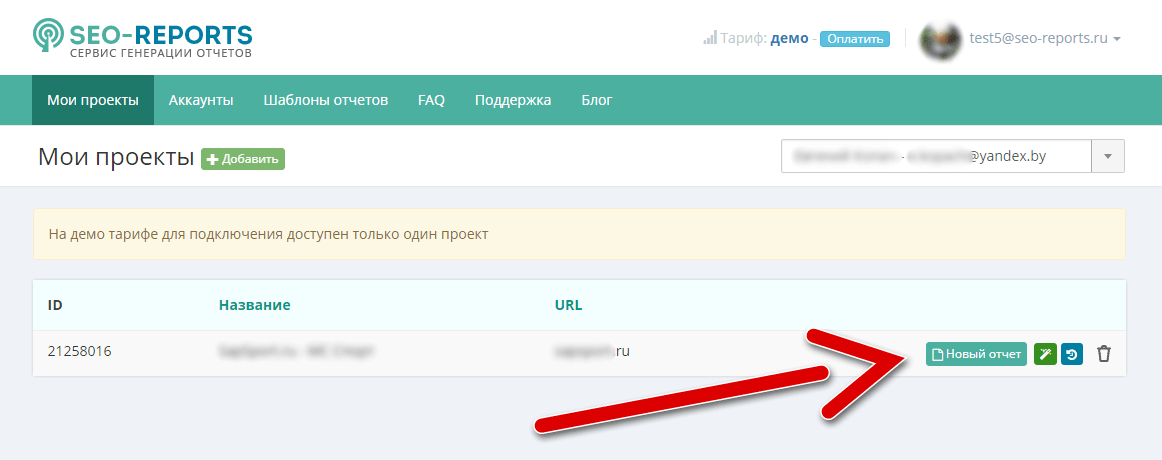
Создайте новый отчет
Вы можете указать дату начала продвижения — она используется в отчете в некоторых блоках, например, «Позиции в поисковых системах». Дату нужно указывать в формате дд.мм.гггг — через точку. Например, 27.06.2017.
Укажите отчетный период — за какое время показывать статистику. Вы можете указать два периода — чтобы сравнить результаты продвижения.
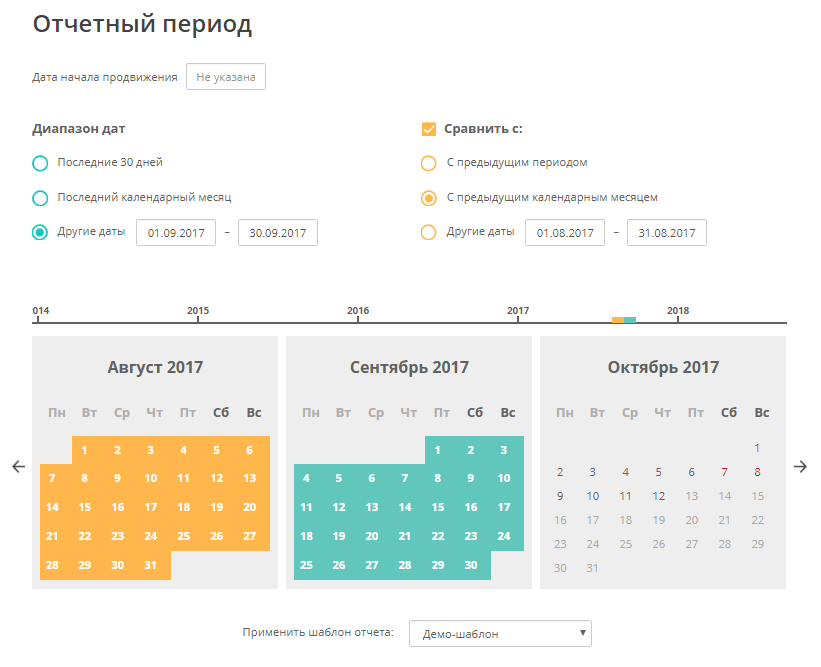
Диапазоны можно задать любые
Период можно задать тремя способами:
- Выбрать готовый шаблон — за последние 30 дней или за календарный месяц
- Задать даты вручную. Писать их нужно в формате дд.мм.гггг — через точку. Например: 27.06.2017
- Выбрать на календаре. Нажмите на нужные дни — и диапазон между ними станет отчетным периодом
Выберите шаблон, по которому будет генерироваться отчет. Создать отчет без шаблона нельзя.

Выберите шаблон отчета из списка
В настройках отчета вы можете изменить дополнительные параметры и написать комментарии о проделанной и предстоящей работе. Настройте отчет и нажмите «Сгенерировать», чтобы создать его.
Настройки отчета
Здесь можно подключить дополнительные сервисы и настроить некоторые блоки отчета.
Нажмите «Показать настройки».

Откройте настройки отчета
Есть два раздела настроек: «Общие позиции» и «Настройка блоков». Давайте рассмотрим каждый из них подробнее.
Общие настройки
Позиции в поисковых системах — если вы интегрировали сервис для снятия позиций в поиске, здесь можно выбрать проект с данными по вашему сайту.
Вам нужно выбрать проект из системы снятия позиций, а также указать поисковые системы и регионы, которые нужно включить в отчет. Без этих настроек блоки «Позиции в поисковых системах» и «Видимость в поисковых системах» не будут отображаться в отчете.
Эта опция влияет на блоки, связанные с позициями в поисковых системах.
Брендовые фразы — если поставить галочку напротив опции «Вычитать брендовый трафик», откроется поле, куда можно вписать стоп-слова. Поисковые фразы, включающие стоп-слова, не будут отображаться в отчетах.
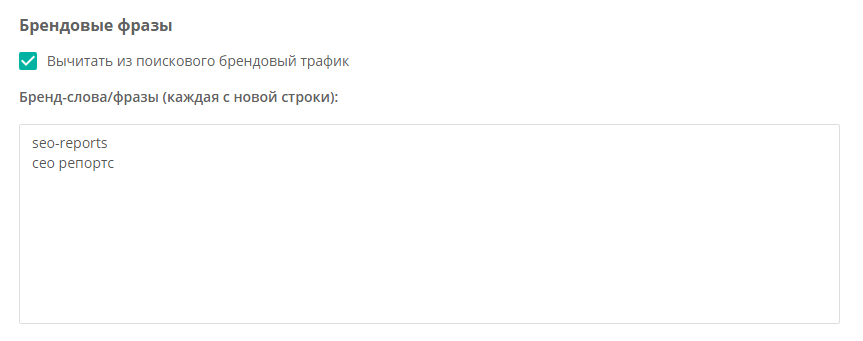
Запросы, содержащие эти фразы, не будут показаны в отчетах
Эта опция влияет на блок «Популярные поисковые фразы».
Посадочные страницы — если поставить галочку напротив опции «Определить вручную посадочные страницы», вы сможете указать список страниц, которые нужно отразить в отчете.
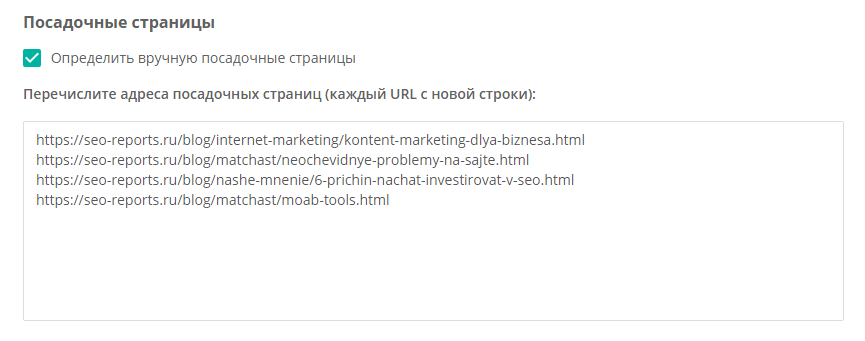
Укажите, по каким страницам показать статистику
Если галочку не ставить, мы покажем отчет по самым популярным страницам входа.
Эта опция влияет на блок «Популярные посадочные страницы».
Конверсии — здесь вы можете выбрать, по каким целям показывать статистику в отчете. По умолчанию не выбрано ничего.
Если не указать ни одной цели, связанные с конверсией блоки не будут отображаться в отчете.
Яндекс.Вебмастер — здесь вы можете указать аккаунт в Яндекс.Вебмастере, на котором находится нужный сайт.
Из Вебмастера мы берем информацию для блоков: «История изменения ТИЦ», «История индексирования сайта Яндексом» и «График ссылочной массы». Если не подключить этот аккаунт, мы не сможем включить эти блоки в отчет.
Важно! Вы можете выбирать только из аккаунтов, подключенных к SEO-reports.
Яндекс.Директ и Google Adwords — здесь вы можете указать аккаунт в системе контекстной рекламы, на котором есть рекламные кампании. Нажмите на значок «+», чтобы выбрать кампании, данные по которым нужно использовать в отчете.
Эти опции влияет на блоки, связанные с контекстной рекламой, например «Яндекс.Директ: популярные фразы».
Настройка блоков
Здесь вы можете поменять расположение блоков в отчете. Для этого кликните по стрелочкам слева и перетащите блок в нужное место.
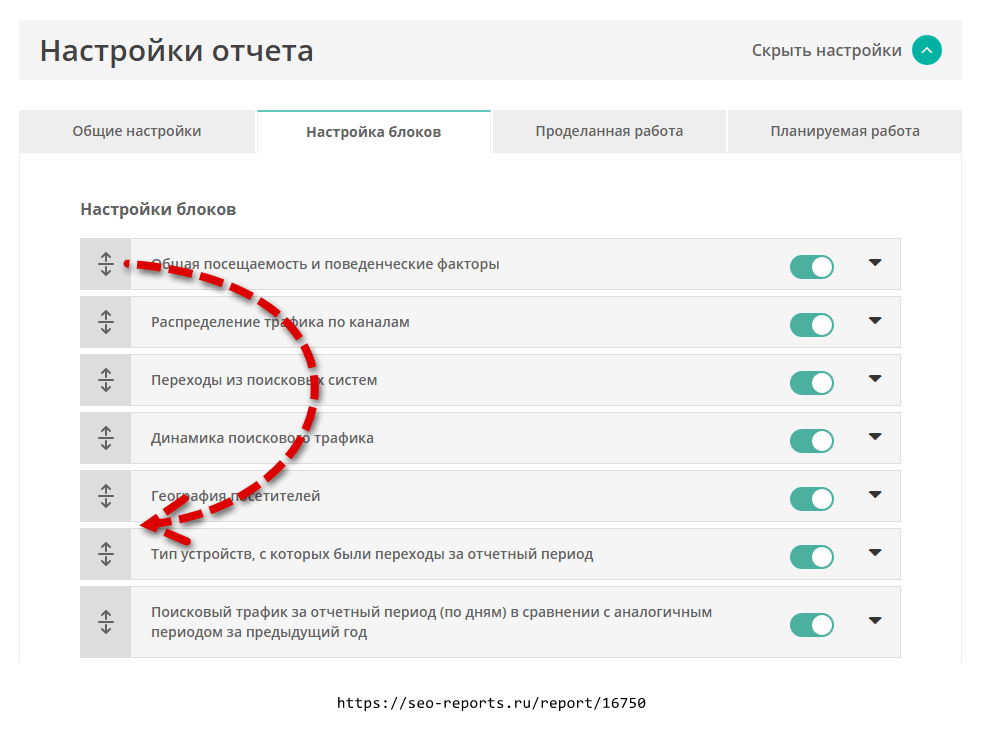
Захватите блок и перетащите его, удерживая зажатую кнопку мыши
Вы также можете отключать ненужные блоки с помощью переключателя справа. Шаблон при этом не изменяется.
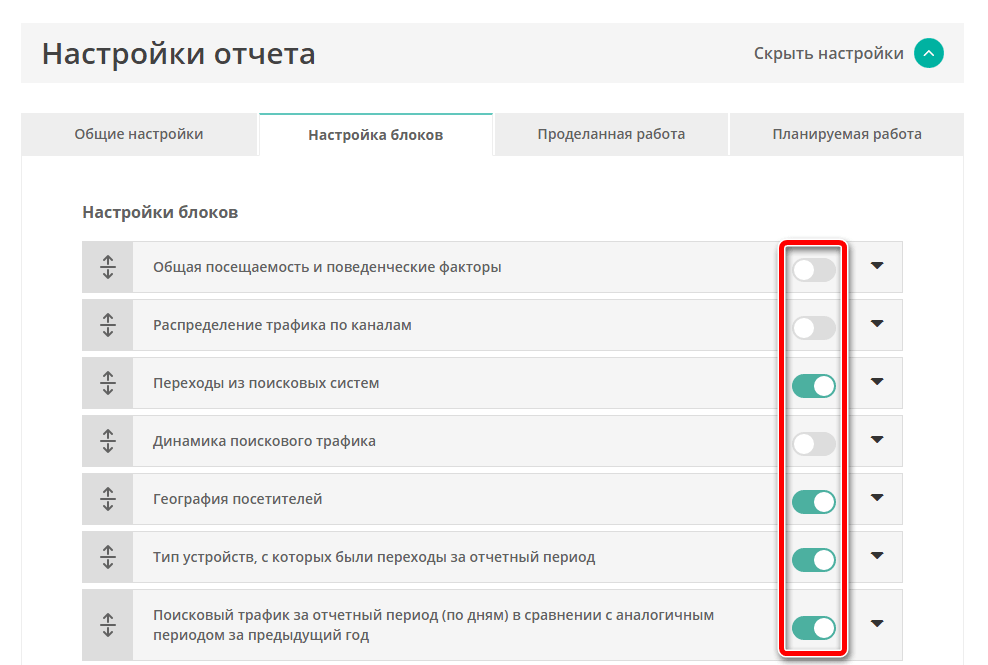
Нажмите на переключатель, чтобы убрать блок из отчета, не изменяя шаблон
У блоков есть дополнительные опции. Чтобы открыть их, нажмите на стрелку справа.
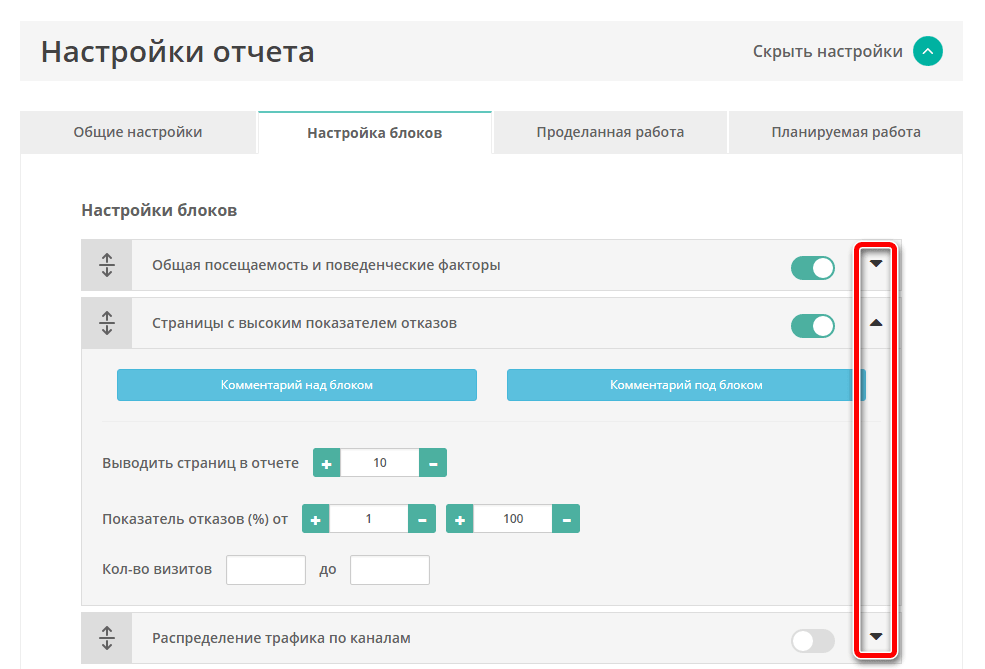
Нажмите, чтобы открыть настройки блока
В дополнительных настройках можно добавить комментарии над и под блоком. Нажмите на кнопку — и откроется текстовый редактор.
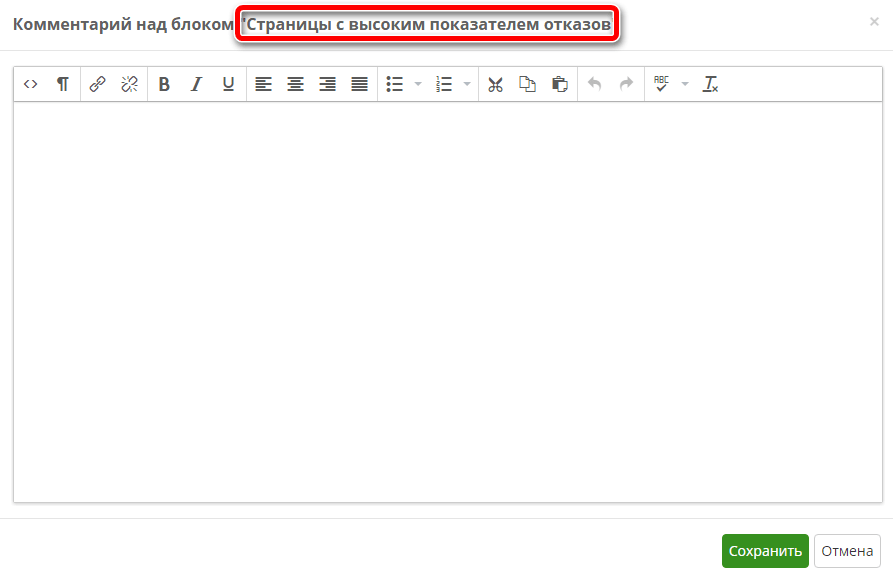
В интерфейсе редактора нет ничего необычного — вы легко разберетесь
У некоторых блоков есть еще опции: максимальное количество площадок, групп объявлений или поисковых запросов, которые нужно показать в отчетах, критерии для отбора.
Комментарии о проделанной и предстоящей работе
Нажмите «Показать настройки».

Откройте настройки отчета
В настройках есть два раздела: «Проделанная работа» и «Планируемая работа». В них с помощью текстового редактора вы можете рассказать подробнее о продвижении сайта.
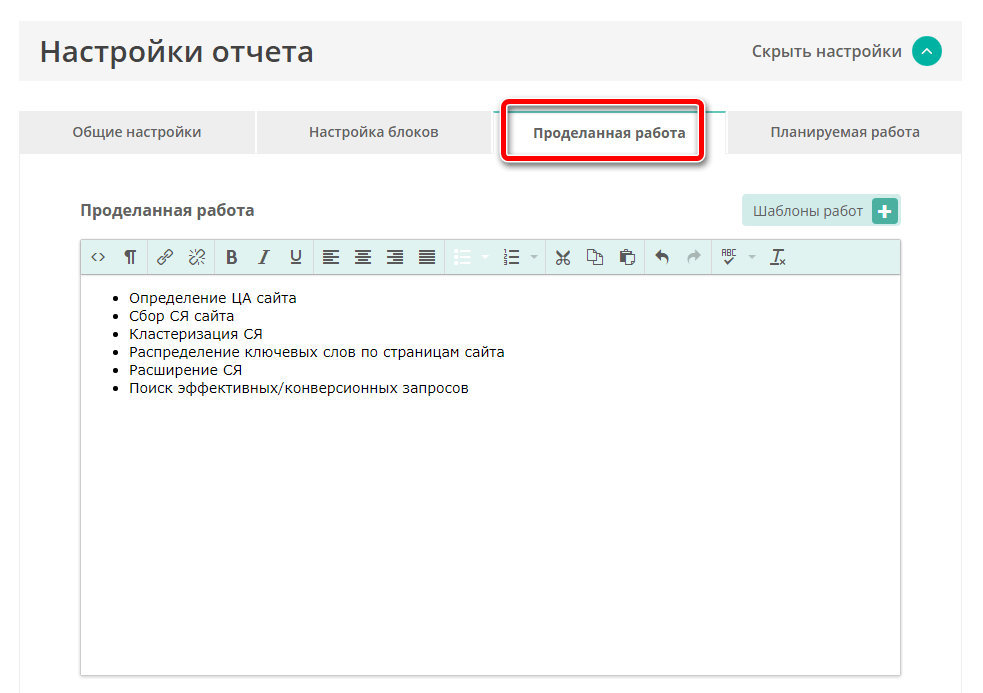
Отчет о проделанной работе
В «Проделанной работе» опишите, что сделали за отчетный период, чтобы получить такие результаты. Укажите, что получилось, а что нет.
В «Планируемой работе» напишите, что будете делать в следующем периоде, какие ошибки стоит исправить, каких результатов можно ожидать.
Это сделает отчет более полезным и понятным для ваших клиентов.
Над текстовым редактором есть кнопка «Шаблоны работ». Если вы составляете много типовых отчетов, пропишите этапы работы в шаблоне и загружайте их одной кнопкой.
Нажмите на кнопку «Шаблоны работ», выделите галочками нужные этапы и нажмите «Вставить выбранные».
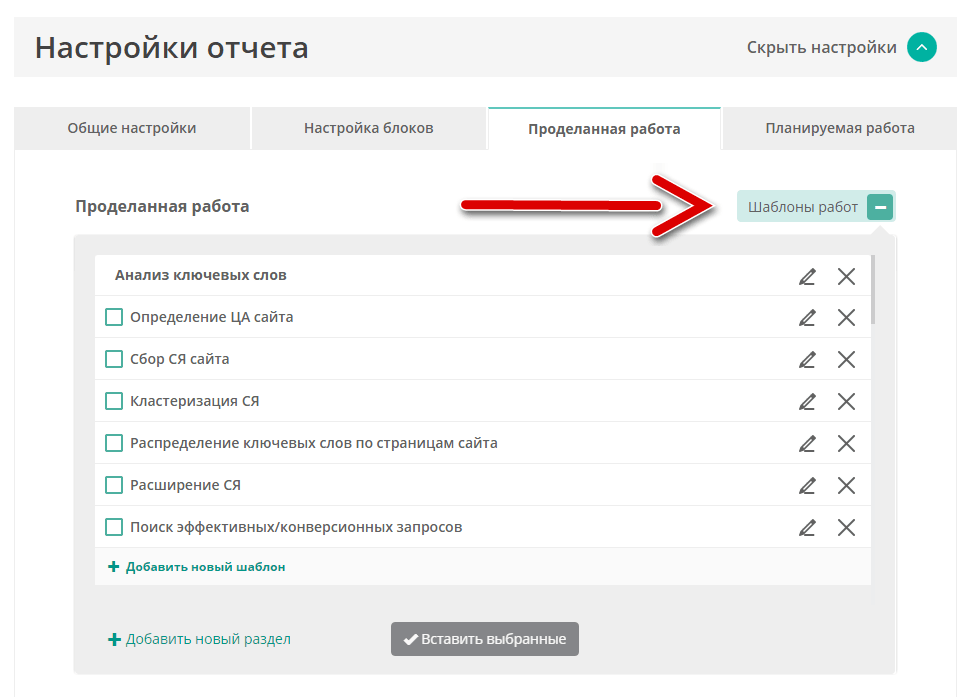
Нажмите, чтобы свернуть/развернуть список шаблонных работ
Чтобы добавить новый шаблонный этап работы, нажмите «+ Добавить новый шаблон», напишите текст и нажмите «Сохранить».
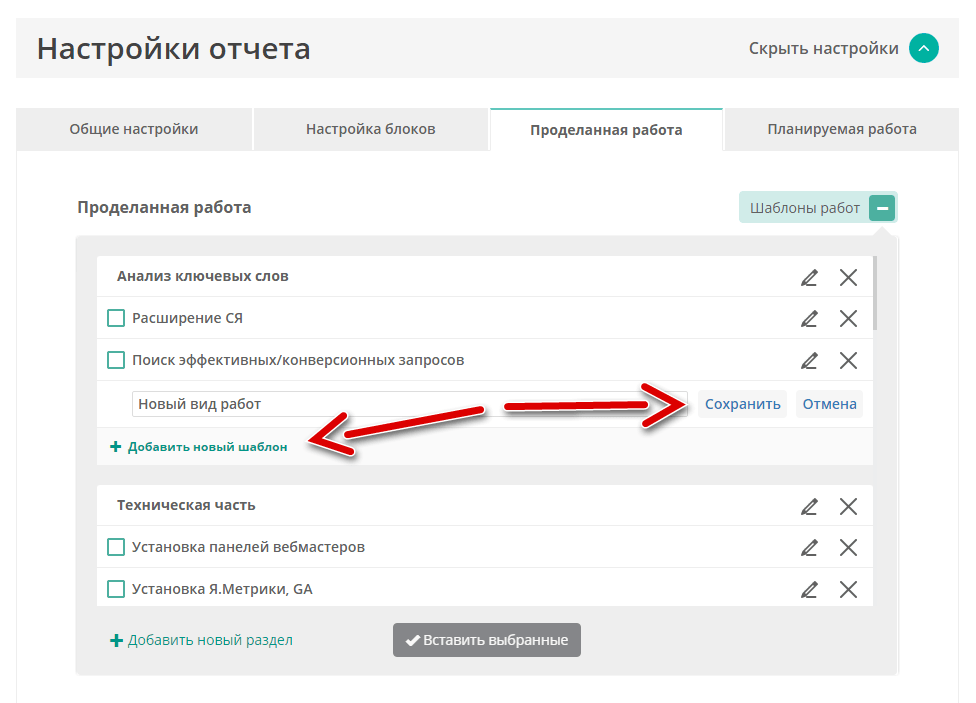
Добавьте новый этап работы
Вы можете редактировать уже созданные этапы (значок в виде карандаша) или удалить их (крестик).
Просмотр готовых отчетов
Когда вы нажмете кнопку «Сгенерировать», созданный отчет появится внизу этой же страницы — после всех настроек.
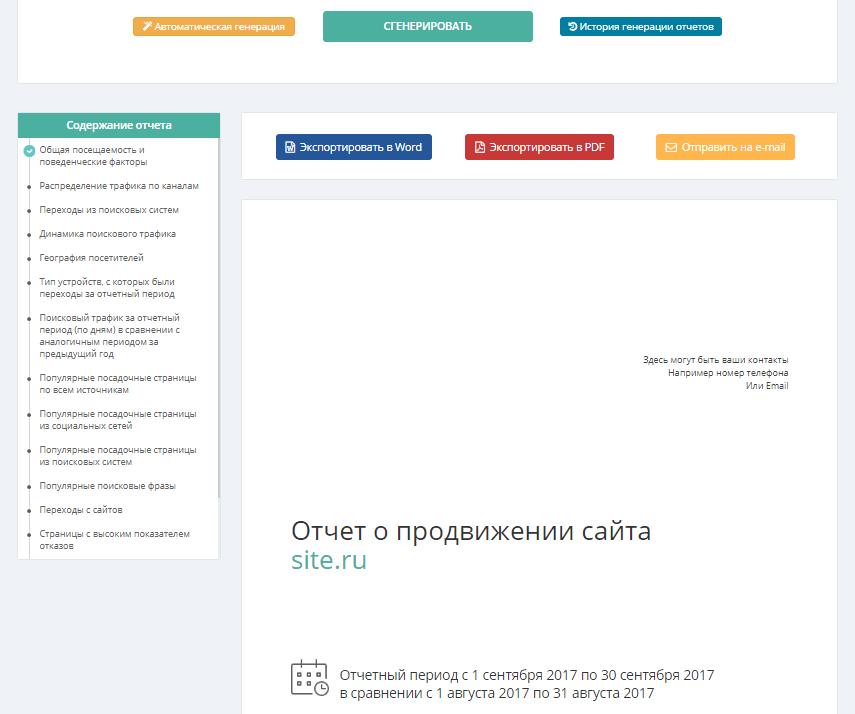
Отчет появляется на той же странице — сразу после настроек
Сейчас это приватный отчет — он доступен для просмотра только вам. Чтобы показать его клиенту, экспортируйте его в docx- или PDF-файл. Другой вариант — отправить ссылку на отчет по почте. В этом случае, он станет публичным — любой человек, у которого есть ссылка, сможет перейти по ней и посмотреть ваш отчет.

Кнопки для экспорта и отправки отчета по email
В публичном отчете уже нет настроек и возможности выбрать отчетным период.
Если вы закрыли страницу настроек, готовый отчет можно найти в разделе «Мои проекты». Нажмите на кнопку «Последний отчет» напротив нужного сайта.
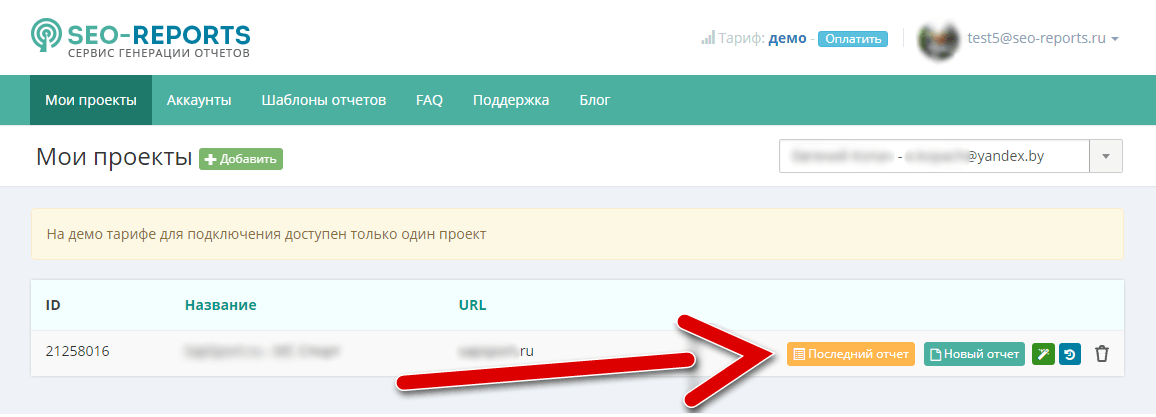
Нажмите, чтобы открыть последний сгенерированный отчет
Готовые отчеты хранятся 6 месяцев после окончания действия платного тарифа — вы можете открыть и посмотреть их когда угодно. Даже если ваша подписка закончилась.
Автоматическая генерация отчетов
SEO-reports может автоматически создавать отчеты и рассылать их на указанные email-адреса.
При создании отчета нажмите на кнопку «Автоматическая генерация».
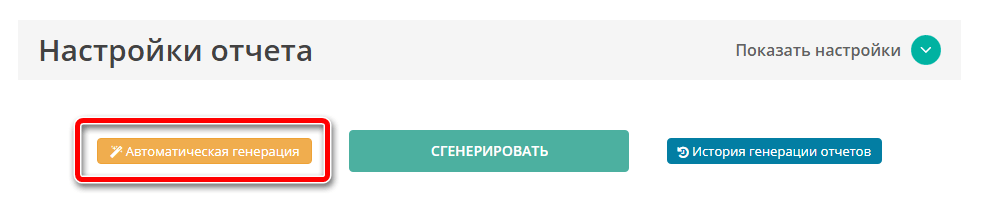
Откройте настройки автогенерации отчетов
Поставьте галочку напротив опции «Включить автоматическую генерацию и рассылку». Укажите дату начала продвижения и задайте периодичность создания отчетов.
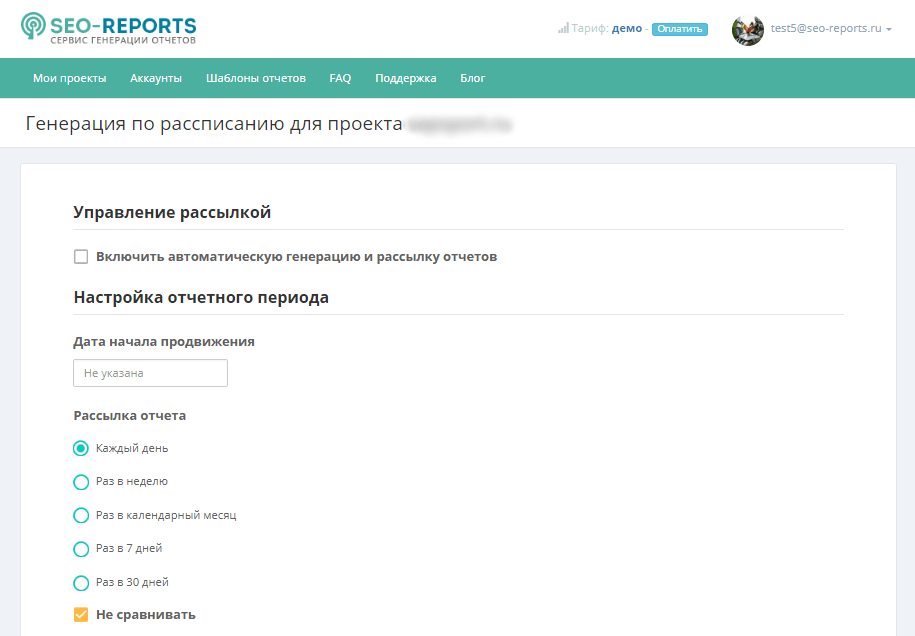
Настройте параметры генерации отчетов
Если вы не хотите сравнивать показатели с предыдущим периодом — включите опцию «Не сравнивать».
Задайте время отправки отчета и укажите, на какие два адреса его присылать — например, клиенту и вам. Для каждого проекта можно указывать свои адреса. Нажмите «Сохранить».
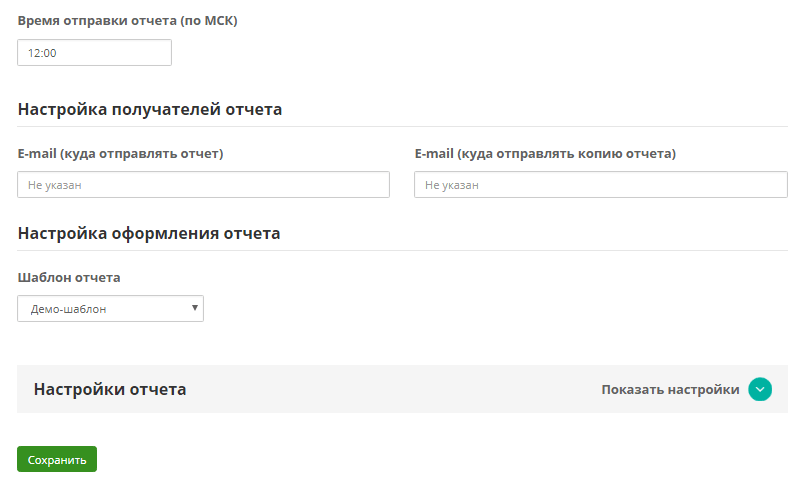
Настройте отправку отчета

